
Cara Limit Speed di IDM (Batasi Kecepatan Download)
Internet Download Manager (IDM) punya fitur canggih bernama Speed Limiter yang memungkinkan kita untuk membatasi atau limit kecepatan download agar koneksi internet tetap stabil. Fitur ini sangat berguna kalau kamu ingin streaming, netflixan, browsing, atau meeting online tanpa terganggu oleh unduhan besar.
Kalau kalian belum pernah install IDM (Internet Download Manager) di komputer, silahkan kunjungi link berikut untuk download IDM full version terbaru secara gratis.
Pada artikel ini, kita akan membahas langkah-langkah cara limit kecepatan download IDM menggunakan fitur bawaan speed limiter, disertai dengan contoh konfigurasi terbaik.
1. Mengatur Limit Speed Melalui Menu “Speed Limiter”
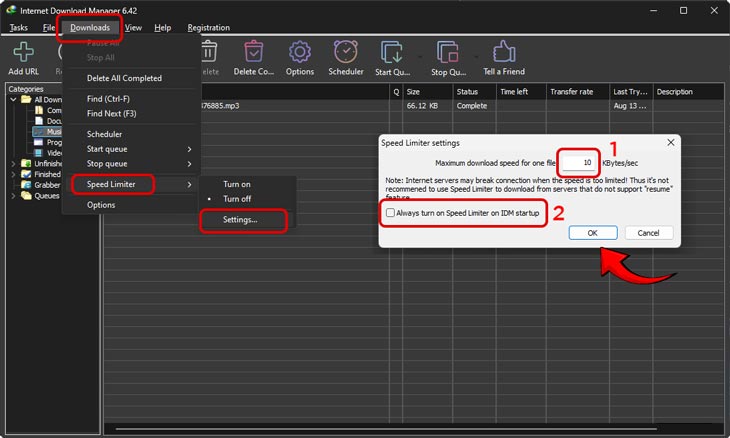
Cara paling umum untuk mengaktifkan idm speed limit adalah melalui menu utama IDM:
- Buka aplikasi Internet Download Manager (IDM).
- Klik menu Downloads di bagian atas.
- Pilih Speed Limiter → Settings.
- Centang opsi Turn on Speed Limiter.
- Masukkan nilai batas kecepatan sesuai kebutuhan (misalnya 1024 KB/s atau 1 MB/s).
- Klik OK, lalu aktifkan dengan memilih Downloads → Speed Limiter → Turn On.
Metode ini akan membatasi kecepatan download IDM untuk semua unduhan yang berjalan.
2. Mengatur Limit Speed Lewat Dialog Download
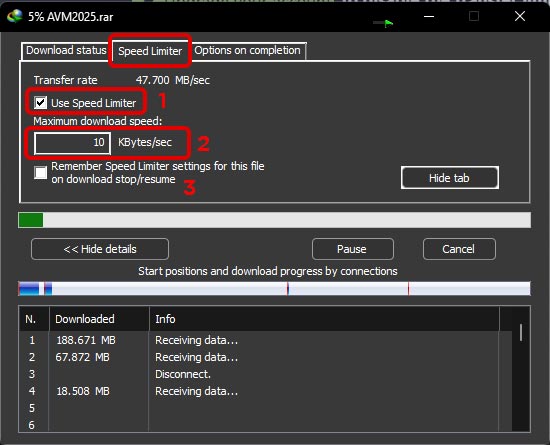
Jika kamu ingin batasi download IDM hanya untuk file tertentu saja, gunakan langkah berikut:
- Saat jendela Download File Info muncul, buka tab Speed Limiter.
- Centang kotak Use Speed Limiter.
- Tentukan angka kecepatan maksimal (misalnya 512 KB/s).
- Klik OK untuk menyimpan pengaturan.
Dengan cara ini, kamu bisa menerapkan limit kecepatan IDM hanya pada unduhan tertentu tanpa memengaruhi file lain.
3. Menyesuaikan Kecepatan Berdasarkan Bandwidth Internet
Sebelum menentukan batas kecepatan, pastikan kamu tahu kecepatan internet yang diberikan oleh provider. Berikut panduan rekomendasi agar koneksi tetap stabil:
| Kecepatan Internet | Rekomendasi Limit IDM |
|---|---|
| 10 Mbps | 1.000 – 1.200 KB/s |
| 20 Mbps | 2.000 – 2.500 KB/s |
| 50 Mbps | 5.000 – 6.000 KB/s |
Tips: Sisakan 30–40% bandwidth agar aktivitas lain tidak terganggu saat IDM berjalan.
Kesimpulan
Fitur Speed Limiter pada IDM bermanfaat untuk menjaga kestabilan koneksi. Dengan menyesuaikan batas kecepatan sesuai kapasitas internet, kamu bisa tetap produktif tanpa menghentikan unduhan besar.
Gunakan langkah di atas untuk limit kecepatan IDM dengan mudah dan aman — baik untuk semua file, maupun hanya unduhan tertentu.
Artikel Terkait:
